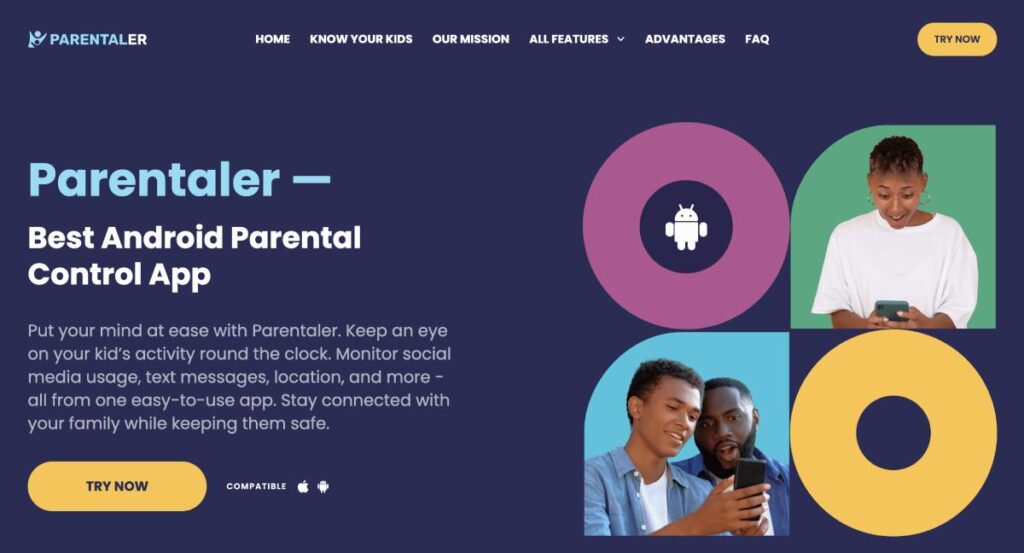لا يتوانى الأطفال، وخاصة المراهقين، عن الحصول على هاتف، والذي على الرغم من فوائده، إلا أنه يعرضهم أيضاً لمحتوى غير لائق ومخاطر الإنترنت. لهذا السبب فإن معرفة كيفية إعداد أدوات الرقابة الأبوية على أندرويد أمر لا بد منه.
يشكل الأندرويد حوالي 42% من جميع الهواتف الذكية في الولايات المتحدةويأتي لحسن الحظ بميزات مدمجة لمساعدتك في مراقبة الاستخدام وتقييده. في هذا الدليل، سنتعرف في هذا الدليل على كيفية وضع رقابة أبوية على جهاز لوحي وهاتف أندرويد. بالإضافة إلى ذلك، إذا كنت تبحث عن أمان إضافي، فلدينا أيضًا حل متقدم لك في النهاية.
كيفية إضافة الرقابة الأبوية على أجهزة Android؟
يمنحك Android عدة طرق مختلفة لإعداد أدوات الرقابة الأبوية، بما في ذلك القيود من خلال Google Play, جوجل Family Linkوحتى حدود استخدام البيانات. إليك كيفية وضع أدوات الرقابة الأبوية على هواتف Android للمساعدة في الحفاظ على عالم طفلك الرقمي آمنًا ومناسبًا.
الطريقة 1: تمكين الرقابة الأبوية من خلال Google Play
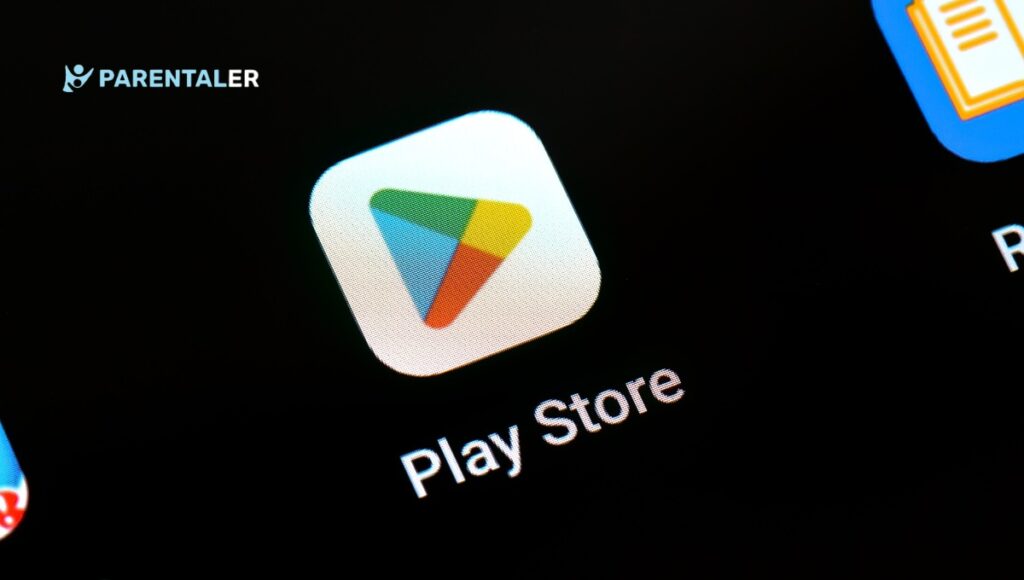
يسمح لك Google Play بتقييد الوصول إلى التطبيقات والألعاب والأفلام والموسيقى التي قد لا تناسب طفلك، وكل ذلك يتم التحكم فيه من خلال رقم تعريف شخصي لا يعرفه أحد سواك.
ومع ذلك، فإن هذه الطريقة تعمل بشكل أساسي على تصفية التطبيقات الواضحة ذات العلامات الحمراء ولا توفر مراقبة كاملة للجهاز أو حظر المحتوى الضار خارج Google Play.
خطوات إعداد الرقابة الأبوية على Google Play:
- افتح متجر Google Play على جهاز طفلك.
- اضغط على أيقونة الملف الشخصيّ (دائرة صغيرة في الزاوية العلوية اليمنى مع صورة أو حرف أول).
- حدد الإعدادات من القائمة.
- مرر لأسفل وانقر على العائلة، ثم حدد الرقابة الأبوية.
- قم بتبديل الرقابة الأبوية - سيُطلب منك إعداد رقم تعريف شخصي (تأكد من أنه شيء لا يمكن لطفلك تخمينه!).
- بمجرد تعيين رقم التعريف الشخصي، سترى خيارات لتقييد أنواع مختلفة من المحتوى.
- ابدأ بالتطبيقات والألعاب - ستتمكن من اختيار التصنيفات العمرية مثل 3+، و7+، و12+، وهكذا. اختر المستوى المناسب لطفلك.
- ارجع واضغط على الكتب-قم بتمكين خيار تقييد الكتب الجنسية الصريحة.
- كرر العملية بالنسبة للبرامج التلفزيونية والأفلام والموسيقى، مع تطبيق القيود بناءً على ما هو مناسب لعمر طفلك.
- بمجرد أن تقوم بإعداد كل شيء، سيتم تطبيق القيود تلقائياً على جهاز طفلك.
اختر رقم تعريف شخصي يصعب تخمينه! إذا اكتشفه طفلك، يمكنه بسهولة إيقاف تشغيل الرقابة الأبوية على هاتف Android.
الطريقة 2: إدارة الرقابة الأبوية باستخدام Google Family Link
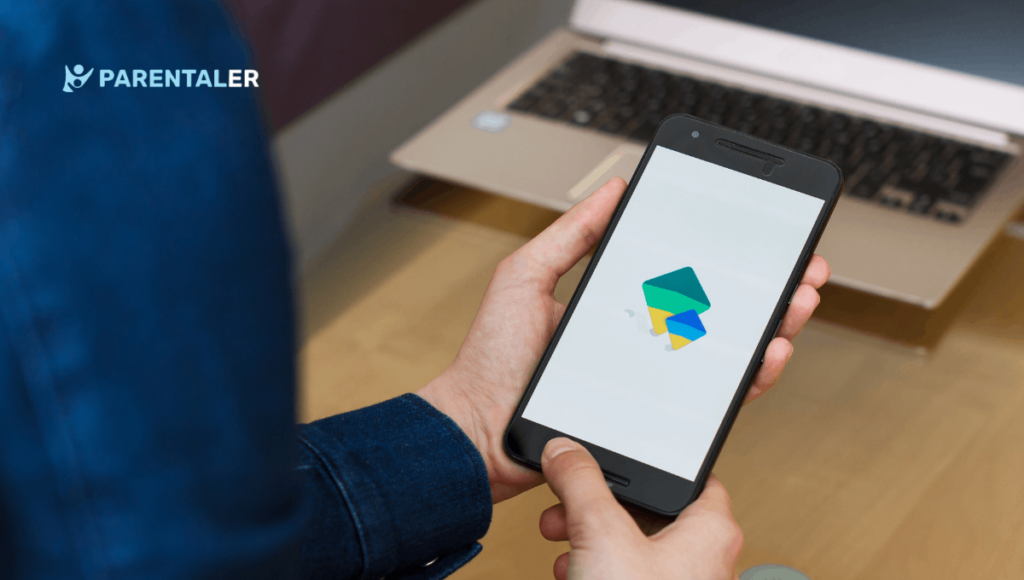
إذا كنت تتساءل عن كيفية إضافة رقابة أبوية على نظام Android بطريقة توفر لك أكثر من مجرد قيود على التطبيقات، فإن Google Family Link هو الحل الأمثل. فهو يتيح لك وضع حدود لوقت استخدام الشاشة، والموافقة على تنزيل التطبيقات أو رفضها، وحتى تتبع موقع الأجهزة المتصلة. ويمكنك أيضًا قفل جهاز طفلك عن بُعد في وقت النوم، والتأكد من أنه يضع هاتفه بالفعل عندما يُفترض به ذلك.
ميزة أخرى بارزة في Family Link هي "مشاركة بيانات نشاط التطبيق". عند تفعيلها، تتيح لك معرفة مقدار الوقت الذي يقضيه طفلك على تطبيقات مختلفة يوميًا أو أسبوعيًا أو شهريًا. إنه خيار رائع إذا كنت تبحث عن كيفية استخدام الرقابة الأبوية على أندرويد بما يتجاوز مجرد فلترة المحتوى الأساسي.
خطوات إعداد Google Family Link:
- قم بتنزيل تطبيق Google Family Link على هاتفك (الوالدين) الذي يعمل بنظام Android.
- افتح التطبيق وسجّل الدخول باستخدام حساب Google الخاص بك.
- اتبع التعليمات لإضافة حساب طفلك على Google - إذا لم يكن لديه حساب، يمكنك إنشاء حساب أثناء الإعداد.
- سيطالبك التطبيق بإعداد كود إعداد Family Link، فابدأ في إنشاء هذا الكود.
- الآن، قم بتثبيت "Family Link للأطفال والمراهقين" على جهاز طفلك.
- سجّل الدخول على أجهزتهم باستخدام الحساب الذي قمت بربطه مسبقاً وأدخل رمز الإعداد.
- بمجرد الاتصال، يمكنك الآن إدارة هاتف طفلك ومراقبته مباشرةً من تطبيق Family Link.
الطريقة 3: تعيين حد للبيانات للتحكم في وقت الشاشة
ربما لا تحتاج إلى مراقبة نشاط طفلك على الإنترنت - فقط قم بالحد من وقت الشاشة أو قلل من الإفراط في اللعب وتصفح وسائل التواصل الاجتماعي. في هذه الحالة، يعد وضع حد للبيانات طريقة بسيطة وفعالة في الوقت نفسه للتحكم في استخدامهم للإنترنت. بمجرد أن يصلوا إلى الحد الأقصى، ستتوقف التطبيقات التي تتطلب اتصالاً بالإنترنت عن العمل، مما يجبرهم على أخذ قسط من الراحة.
خطوات تعيين حد للبيانات على جهاز Android:
- افتح الإعدادات على هاتف طفلك الذي يعمل بنظام Android.
- ابحث عن "اتصالات" واضغط عليها.
- انتقل إلى "استخدام البيانات"، ثم اضغط على "دورة الفوترة وتحذير البيانات".
- قم بالتبديل إلى "تعيين حد البيانات".
- أسفلها مباشرة، اضغط على "تعيين حد البيانات" مرة أخرى - سترى مطالبة بإدخال مقدار البيانات التي تريد السماح بها.
- أدخل حد البيانات (غيغابايت أو ميغابايت) - كمرجع، يمكن أن يستهلك Instagram 1 غيغابايت في ساعة واحدة فقط من التصفح.
- يمكنك أيضًا تعيين "تحذير البيانات"، والذي سيُعلم الجهاز عندما يقترب من الحد الأقصى.
- احفظ إعداداتك وانتهى الأمر.
اقرأ أيضًا: كيفية إعداد أدوات الرقابة الأبوية في سناب شات
عندما لا تكون الضوابط الأبوية المدمجة في هاتف أندرويد غير كافية
تعد الطرق التي غطيناها - قيود Google Play، وFamily Link، وحدود البيانات - نقاط انطلاق رائعة للرقابة الأبوية على هواتف Android. ولكن لنكن صادقين: أطفال اليوم أذكياء جدًا في استخدام التكنولوجيا. يعرف الكثير منهم بالضبط كيفية الالتفاف على هذه القيود. قد يعيدون ضبط أجهزتهم، أو ينشئون حسابات ضيوف، أو يبحثون في الإعدادات لتعطيل عناصر التحكم التي وضعتها أنت.
يتم تعيين حدود البيانات، على سبيل المثال، على أجهزتهم. إذا كان طفلك على دراية بإعدادات هاتفه، فيمكنه ببساطة إيقاف تشغيل الحد الأقصى أو زيادته. وبالمثل، يحتوي Google Family Link على قيود عمرية - بمجرد أن يبلغ طفلك سنًا معينًا (13 عامًا في الولايات المتحدة)، يمكنه اختيار إزالة الرقابة الأبوية وإدارة جهازه الخاص.
لهذا السبب في بعض الأحيان، لا تفي أدوات الرقابة الأبوية المدمجة بالغرض. إذا كنت تبحث عن مزيد من الرقابة، فقد يكون الحل المتقدم مثل Parentaler هو الخيار الأفضل.
نصيحة إضافية: كيفية وضع تطبيق Parentaler للرقابة الأبوية على هاتف Android
على عكس ميزات Android المدمجة في نظام Android، يوفر Parentaler ميزة التتبع في الوقت الحقيقي، والتنبيهات، والمراقبة الصامتة - وهي ميزات لا توفرها التطبيقات المجانية ببساطة. مع Parentaler، يمكنك:
- شاهد موقع طفلك الحالي وتحركاته السابقة.
- قم بتعيين حدود افتراضية واحصل على تنبيهات إذا غادروا منطقة معينة.
- مراقبة المواقع الإلكترونية التي تتم زيارتها وحظر المحتوى غير اللائق.
- تقييد تنزيلات التطبيقات، بما في ذلك الألعاب التي تسبب الإدمان ووسائل التواصل الاجتماعي.
- تتبع المكالمات والرسائل والتفاعلات عبر الإنترنت.
- التقط لقطات شاشة للنشاط على فترات.
- احصل على تنبيهات للكلمات المفتاحية المشبوهة في الدردشات.
تثبيت Parentaler على جهاز أندرويد
يعمل تطبيق Parentaler من خلال تثبيت تطبيق المراقبة على هاتف طفلك، بينما يمكنك الوصول إلى كل شيء عن بُعد من خلال لوحة تحكم على الويب. إليك كيفية إعداده:
- قم بزيارة موقع Parentaler على الويب وقم بالتسجيل للحصول على حساب.
- اتبع التعليمات لإدخال تفاصيل طفلك - العمر ونوع الجهاز وتفضيلات المراقبة.
- أدخل عنوان بريدك الإلكتروني لإنشاء حسابك.
- اختر باقة اشتراك - تغطي الباقة القياسية جهازاً واحداً، بينما تدعم الباقة العائلية ما يصل إلى ثلاثة أجهزة.
- بعد الشراء، ستتلقى رابط تنزيل عبر البريد الإلكتروني. اتبعه لإعداد التطبيق على جهاز طفلك.
- سجّل الدخول إلى لوحة معلومات Parentaler من أي جهاز وابدأ المراقبة.
هل من الآمن استخدام الهواتف الذكية بدون رقابة أبوية؟
يمكن أن تؤدي الهواتف الذكية التي لا تخضع للرقابة الأبوية إلى ضغوط نفسية وجسدية للأطفال. فبمجرد اتصالهم بالإنترنت دون رقابة، يمكن أن يواجهوا بسهولة:
- محتوى غير لائق غير مناسب للعمر.
- التنمر الإلكتروني والتفاعلات الاجتماعية الضارة.
- المتحرشون عبر الإنترنت الذين يستهدفون المستخدمين الصغار
- البرمجيات الخبيثة وعمليات الاحتيال التي يمكن أن تعرض بياناتهم وبياناتك الشخصية أو المالية للخطر.
حتى لو تجنبوا هذه المخاطر، فإن الوقت المفرط الذي يقضونه أمام الشاشات وحده يمكن أن يكون ضاراً، مما يؤدي إلى الإدمان ويؤثر على سلامتهم. لهذا السبب، فإن معرفة كيفية وضع قفل على هاتف الطفل ليس مفيداً فقط - بل هو أمر ضروري لسلامتهم.
اقرأ أيضًا: الضوابط الأبوية لسبوتيفاي: حماية أطفالك من المحتوى غير اللائق
الأسئلة الشائعة
يتيح لك تطبيق الرقابة الأبوية مراقبة هاتف طفلك وإدارته عن بُعد. فهو يساعد على حظر المحتوى، والحد من وقت الشاشة، وتتبع النشاط لتجربة رقمية أكثر أماناً.
قم بإعداد الرقابة الأبوية في Google Play باستخدام التصنيفات العمرية أو استخدم Google Family Link للموافقة على التنزيلات أو حظرها. لتحكم أكثر صرامة، تسمح تطبيقات الجهات الخارجية مثل Parentaler بحظر التطبيقات مباشرةً.
نعم، يمكن للأطفال البارعين في التكنولوجيا تجاوز عناصر التحكم الأساسية. ولمنع ذلك، استخدم خيارات متقدمة مثل Parentaler، التي تعمل في وضع التخفي، مما يجعل من الصعب التلاعب بها.
الخاتمة
يعد إعداد الرقابة الأبوية على أجهزة Android أمرًا بالغ الأهمية لحماية طفلك من مخاطر الإنترنت. يمكنك استخدام قيود Google Play، أو Google Family Link، أو حدود البيانات لإدارة الوقت الذي يقضيه على الشاشة والوصول إلى المحتوى.
ولكن للتحكم الكامل وراحة البال، فإن Parentaler هو الخيار الأفضل. فبفضل ميزات المراقبة الشاملة والتخفي التي يقدمها، ستعرف دائمًا كيفية تقييد التطبيقات على أندرويد - دون أن يدرك أطفالك ذلك.